>
Trun Virus Datei-Erweiterung Entfernen
Gepostet von in Removal am Donnerstag, 10 August, 2017
Wie Entfernen Trun Ransomware?
Wenn Ihre Dateien haben .Trun Erweiterung Hinzugefügt, um Sie, you’re stecken mit ransomware. Um genauer zu sein, you’re Umgang mit einer neuen version der berühmt-berüchtigten Vault Ransomware. Der virus heißt TrunCrypt und richtet sich an alle Ihre privaten Dateien. Dies ist ein klassisches ransomware-Infektion, folgt dem klassischen ransomware-Muster. Haben Sie schon einmal kreuzten sich die Wege mit Datei-Verschlüsselung Parasiten? Nehmen Sie Ihre Zeit, um today’s Artikel. Es gibt einen Grund, warum PC-Anwender fürchten diese Art von malware. Zahlreiche Gründe, eigentlich. Diese Parasiten Schloss die persönlichen Informationen, die auf Ihrem Computer gespeichert. Das schließt eine Vielzahl von Dateien wie Fotos, videos, Musik-Dateien, Microsoft Office-Dokumente, etc. Um zu finden Ihre Daten, TrunCrypt führt zunächst einen scan. Es fängt dann an, sperren Sie die Dateien, die es gefunden hat. Leider ransomware ist, zu gehen, nachdem Sie alle Ihre Daten. Die Ziel-Dateien umbenannt und erhalten die .Trun Erweiterung. That’s, wie Sie wissen, dass Ihre wertvollen Daten nicht mehr zugegriffen werden kann. In anderen Worten, der Parasit verwandelt Ihre Daten in unlesbar, unbrauchbar Kauderwelsch. Speichern Sie wichtige Dateien auf Ihrem PC? Die meisten Menschen tun, so die Hacker verlassen sich auf die Tatsache, you’d haben keine backup-Kopien. Es geht ohne sagen, dass, wenn they’re richtig, es wird hässlich werden. In der Zukunft, stellen Sie sicher, dass Sie backups Ihrer wertvollen Daten. Sie könnten sparen Sie sich ganz der Hektik, Weg. Es gibt viele ransomware-Bedrohungen, die auch nach Ihren Daten. That’s warum Sie haben to denken Sie im Voraus und schützen Sie Ihre Informationen. TrunCrypt verwendet den RSA-Algorithmus zur Verschlüsselung verwendet, um sperren Sie Ihre Dateien. Wie bereits erwähnt, fügt der .Trun Erweiterung. Zum Beispiel, “16thBirthday.mp4″ umbenannt wird zu “16thBirthday.mp4.Trun”. Sehen wie ein bösartiger Anhang bedeutet, dass die Verschlüsselung Prozess beendet hat. Der Erpresser hat bereits Ihre Dateien als Geisel, so der nächste Schritt in seinem Betrug beginnen konnte. Ihre desktop-hintergrund verändert wird und Sie vielleicht bemerkt haben, einige Lösegeld Nachrichten. Diese Noten werden addiert, um alle Ordner, die verschlüsselte Daten enthalten. Wissen Sie, warum Hacker Anleitungen? Weil Sie aktiv versuchen zu zwingen, Sie zu bezahlen. Nach der Lösegeld Notizen, benötigen Sie eine einzigartige decryptor, um Ihre Daten wiederherzustellen. Und, bequem genug, Hacker haben einen Schlüssel für die Entschlüsselung. Sie Arena?€™t bereit, zu geben es kostenlos, aber, das ist, warum Sie bieten Ihnen ein Angebot. Vertrauen Gauner, wäre ein fataler Fehler und Sie wissen es.
Wie habe ich mich infiziert?
Den virus haben könnte, glitt sich auf Ihr Gerät über einige spam-E-Mail. Mit spam-Mail-Anhänge und Nachrichten ist eine Recht alte infiltration-Technik. Es ist jedoch noch eine notorisch beliebten und effektiven trick. Wenn Sie stolpern über eine E-Mail oder Nachricht, die Sie fragwürdig finden, bleiben Sie Weg von es. Klicken es öffnen könnte Locker eine reiche Vielfalt von Infektionen. Bevor Sie es wissen, Sie gefährden Ihre eigene Sicherheit. Um zu verhindern, dass es immer watch out für die malware-und don’t eilen zum öffnen der spam-E-Mails/Nachrichten, die Sie erhalten. Infektionen bekommen können, getarnt als job-Anwendungen oder auch E-Mails von einer Reederei. Es sei denn, Sie zahlen Aufmerksamkeit auf die Zeit, you’ll zu bewältigen haben, ein Parasit danach. Tun Sie das richtige und tun Sie sich selbst einen gefallen. Nun, da Sie wissen aus Erfahrung, wie verheerend ransomware ist, sind Sie bereit, installieren Sie einen anderen Datei-Verschlüsselung-virus? Viele Parasiten Reisen im Web über exploit-kits, gefälschte torrents oder gefälschte software-updates. Darüber hinaus halten Sie ein Auge für Drittanbieter-pop-up-anzeigen sowie bösartige websites. Es ist völlig bis zu Ihnen, ob Sie Ihre Maschinen bleiben frei von Viren ist oder nicht. Ransomware ist auch bekannt, mit Hilfe von Trojaner verbreitet bekommen online. Das gibt Ihnen eine solide Grund heraus zu überprüfen Ihr Gerät für mehr schädliche Eindringlinge.
Warum ist Trun gefährlich?
Ransomware-Typ-Viren verweigern Sie den Zugriff auf Ihre Daten. Die TrunCrypt-Infektion ist die gleiche Sache durch sperren Sie Ihre Dateien. Beachten Sie, dass Hacker entwickeln diese Programme nur weil Sie versuchen zu gewinnen die illegale Gewinn auf Ihre Kosten. Helfen Sie kostenlos Ihre verschlüsselten Informationen war nie wirklich ein Teil des Bildes. Sie können zu verschenken Ihre Bitcoins und bleiben trotzdem nicht verwenden können, um Ihre persönlichen Dateien. Hacker Arena?€™t bekannt als ehrenhafte Menschen, sind Sie? Sogar, wenn Sie die Zahlung sofort, Gauner don’t unbedingt haben, um Ihre am Ende der Schnäppchen. Ignorieren Sie Ihre leeren Drohungen und vermeiden Sie die Trunhelp@yandex.ru E-Mail-Adresse zur Verfügung gestellt. Kontaktieren Gauner würden die Dinge noch schlimmer machen. Loszuwerden, der Erpresser statt. Bitte beachten Sie unsere ausführliche manuelle Entfernung guide unten.
Trun-Abbau - Anweisungen
STEP 1: Kill the Malicious Process
STEP 3: Locate Startup Location
STEP 4: Recover Trun Encrypted Files
SCHRITT 1: Beenden Sie den schädlichen Prozess mit Windows Task-Manager
- Öffnen Sie den task-Manager durch drücken von STRG+SHIFT+ESC-Tasten gleichzeitig
- Suchen Sie den Prozess der ransomware. Bedenken Sie, dass dies ist in der Regel eine zufällig generierte Datei.
- Bevor Sie den Prozess zu beenden, geben Sie den Namen in einem text-Dokument zur späteren Referenz.
- Suchen Sie verdächtige Prozesse im Zusammenhang mit Trun Verschlüsselung Virus.
- Der rechten Maustaste auf den Prozess
- Dateispeicherort Öffnen
- Prozess Beenden
- Löschen Sie die Verzeichnisse mit den verdächtigen Dateien.
- Haben Sie im Hinterkopf, dass der Prozess versteckt und sehr schwer zu erkennen
SCHRITT 2: Zeige Versteckte Dateien
- Öffnen Sie einen beliebigen Ordner
- Klicken Sie auf “Organisieren” – button
- Wählen Sie “Ordner-und Suchoptionen”
- Wählen Sie die Registerkarte “Ansicht”
- Wählen Sie “versteckte Dateien und Ordner” – option
- Deaktivieren Sie “geschützte Systemdateien Ausblenden”
- Klicken Sie auf “Übernehmen” und “OK” – Taste
SCHRITT 3: Suchen Sie Trun Verschlüsselung Virus startup-Standort
- Sobald das Betriebssystem geladen wird, drücken Sie gleichzeitig die Windows-Logo-Taste und die R – Taste.
- Ein Dialogfenster sollte sich öffnen. Geben Sie “Regedit”
- WARNUNG! seien Sie sehr vorsichtig, wenn editing the Microsoft Windows Registry, da dies möglicherweise dazu, dass das system kaputt ist.
Je nach OS (x86 oder x64) navigieren Sie zu:
[HKEY_CURRENT_USERSoftwareMicrosoftWindowsCurrentVersionRun] oder
[HKEY_LOCAL_MACHINESOFTWAREMicrosoftWindowsCurrentVersionRun] oder
[HKEY_LOCAL_MACHINESOFTWAREWow6432NodeMicrosoftWindowsCurrentVersionRun]
- und löschen Sie die Namen anzeigen: [RANDOM]
- Dann öffnen Sie den explorer und navigieren Sie zu:
Navigieren Sie zu Ihrem %appdata% – Ordner und löschen Sie die ausführbare Datei.
Alternativ können Sie verwenden Sie Ihre msconfig windows Programm zu überprüfen die Ausführung Punkt des virus. Bitte Bedenken Sie, dass die Namen in Ihrer Maschine möglicherweise anders, als Sie vielleicht zufällig generiert, that’s, warum sollten Sie das ausführen aller professionellen scanner zur Identifizierung von bösartigen Dateien.
SCHRITT 4: Wie verschlüsselte Dateien wiederherstellen?
- Methode 1: Die erste und beste Methode ist die Wiederherstellung Ihrer Daten von einem backup, falls Sie einen haben.
- Methode 2: Datei-Recovery-Software – in der Regel, wenn die ransomware verschlüsselt eine Datei zunächst eine Kopie, verschlüsselt das kopieren und löscht dann das original. Aufgrund dieser können Sie versuchen, verwenden Sie Datei-recovery-software, um wieder Ihre original-Dateien.
- Methode 3: Shadow Volume Kopien – Als letztes Mittel, können Sie versuchen, Ihre Dateien wiederherstellen via Shadow Volume Kopien. Öffnen Sie den Shadow Explorer - Bestandteil des Pakets und wählen Sie das Laufwerk, das Sie wiederherstellen möchten. Der rechten Maustaste auf jede Datei, die Sie wiederherstellen möchten, und klicken Sie auf Exportieren.

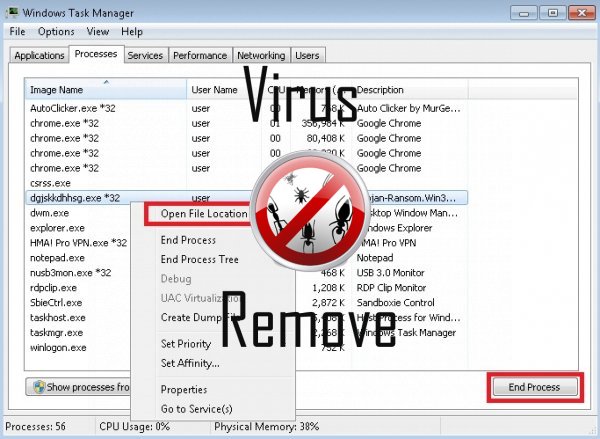

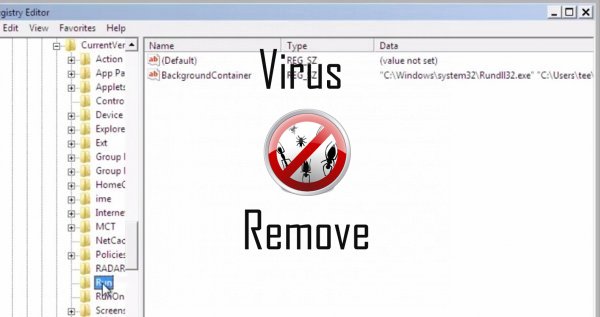
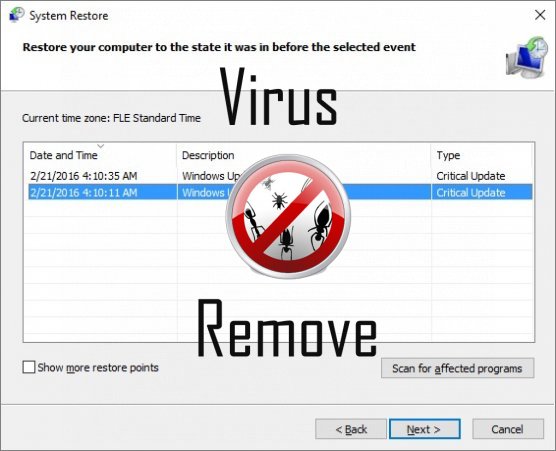

Achtung, mehrere Anti-Viren-Scanner möglich Malware in Trun gefunden.
| Antiviren-Software | Version | Erkennung |
|---|---|---|
| K7 AntiVirus | 9.179.12403 | Unwanted-Program ( 00454f261 ) |
| McAfee | 5.600.0.1067 | Win32.Application.OptimizerPro.E |
| Dr.Web | Adware.Searcher.2467 | |
| VIPRE Antivirus | 22702 | Wajam (fs) |
| Malwarebytes | v2013.10.29.10 | PUP.Optional.MalSign.Generic |
| ESET-NOD32 | 8894 | Win32/Wajam.A |
| Tencent | 1.0.0.1 | Win32.Trojan.Bprotector.Wlfh |
| Qihoo-360 | 1.0.0.1015 | Win32/Virus.RiskTool.825 |
| NANO AntiVirus | 0.26.0.55366 | Trojan.Win32.Searcher.bpjlwd |
| Malwarebytes | 1.75.0.1 | PUP.Optional.Wajam.A |
| VIPRE Antivirus | 22224 | MalSign.Generic |
| McAfee-GW-Edition | 2013 | Win32.Application.OptimizerPro.E |
| Kingsoft AntiVirus | 2013.4.9.267 | Win32.Troj.Generic.a.(kcloud) |
| Baidu-International | 3.5.1.41473 | Trojan.Win32.Agent.peo |
Verhalten von Trun
- Vertreibt selbst durch Pay-pro-Installation oder mit Drittanbieter-Software gebündelt.
- Zeigt gefälschte Sicherheitswarnungen, Popups und anzeigen.
- Trun verbindet mit dem Internet ohne Ihre Erlaubnis
- Allgemeines Trun Verhalten und einige andere Text Emplaining Som Informationen mit Bezug zu Verhalten
- Integriert in den Webbrowser über die Browser-Erweiterung für Trun
- Trun zeigt kommerzielle Werbung
- Bremst Internetverbindung
- Ändert die Desktop- und Browser-Einstellungen.
Trun erfolgt Windows-Betriebssystemversionen
- Windows 10
- Windows 8
- Windows 7
- Windows Vista
- Windows XP
Trun-Geographie
Zu beseitigen Trun von Windows
Löschen Sie Trun aus Windows XP:
- Klicken Sie auf Start , um das Menü zu öffnen.
- Wählen Sie Systemsteuerung und gehen Sie auf Software hinzufügen oder entfernen.

- Wählen und das unerwünschte Programm zu entfernen .
Entfernen Trun aus Ihren Windows 7 und Vista:
- Öffnen Sie im Startmenü , und wählen Sie Systemsteuerung.

- Verschieben Sie auf Programm deinstallieren
- Mit der rechten Maustaste auf die unerwünschten app und wählen deinstallieren.
Löschen Trun aus Windows 8 und 8.1:
- Mit der rechten Maustaste auf die linke untere Ecke und wählen Sie Systemsteuerung.

- Wählen Sie Programm deinstallieren und mit der rechten Maustaste auf die unerwünschten app.
- Klicken Sie auf deinstallieren .
Trun aus Ihrem Browser löschen
Trun Entfernung von Internet Explorer
- Klicken Sie auf das Zahnradsymbol und wählen Sie Internetoptionen.
- Gehen Sie auf die Registerkarte erweitert , und klicken Sie auf Zurücksetzen.

- Überprüfen Sie die persönliche Einstellungen löschen und erneut auf Zurücksetzen .
- Klicken Sie auf Schließen , und klicken Sie auf OK.
- Gehen Sie zurück auf das Zahnrad-Symbol, wählen Sie Add-ons verwalten → Symbolleisten und Erweiterungenund Delete, die unerwünschte Erweiterungen.

- Gehen Sie auf Suchanbieter und wählen Sie eine neue Standard- Suchmaschine
Löschen Sie Trun von Mozilla Firefox
- Geben Sie im URL -Feld "about:addons".

- Gehen Sie zu Extensions und löschen Sie verdächtige Browser-Erweiterungen
- Klicken Sie auf das Menü, klicken Sie auf das Fragezeichen und öffnen Sie Firefox Hilfezu. Klicken Sie auf die Schaltfläche Firefox aktualisieren , und wählen Sie Aktualisieren Firefox zu bestätigen.

Beenden Sie Trun von Chrome
- Geben Sie "chrome://extensions" in das URL -Feld und tippen Sie auf die EINGABETASTE.

- Beenden von unzuverlässigen Browser- Erweiterungen
- Starten Sie Google Chrome.

- Öffnen Sie Chrome-Menü zu, klicken Sie Einstellungen → Erweiterte anzeigen Einstellungen wählen Sie Reset Browser-Einstellungen und klicken Sie auf Zurücksetzen (optional).